苹果iPhone6S怎么通话录音 苹果6S打电话录音教程
- 时间:2017-07-14 16:16
- 来源:下载吧
- 编辑:jhao
可能你觉得小编这款教程对于平时我们使用苹果手机通话没什么大作用,但是对于一些商务人士以及老板们可能就有一定的作用了,毕竟现在的社会诚信已经被慢慢扭曲,但是小编还是相信性本善的。废话不多说,马上进入“在 iPhone6S上对通话进行录音教程”。
苹果iPhone6S怎么通话录音 苹果6S打电话录音教程
在开始以前,用户首先要下载“Wetalk pro”这款APP,有需要的请点击下载,因为苹果本身的电话应用是不支持对电话进行录音的。
1、安装完成后,点击打开软件,在底部有多个栏目,可以从通讯录选择要拨打的联系人,也可以是最近通话,这里以手动拨号为例。

2、随后可以看到正在拨号的界面,如图所示
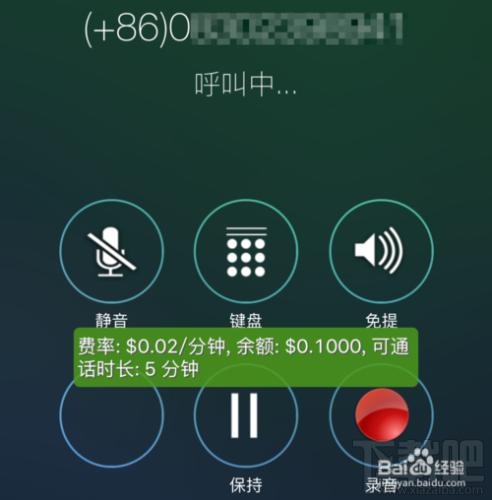
3、当拨通电话以后,在拨号键盘上会看到有红色的【录音】按钮,点击即可开始录音。
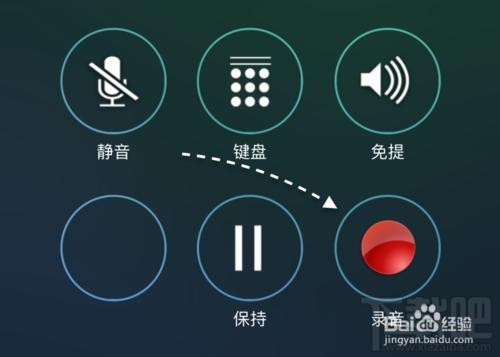
4、当开始录音以后,会显示录音中字样,点击可以停止录音。

5、当电话结束以后,想要查看通话录音的话,请点击底部的【最近】栏目,如图所示
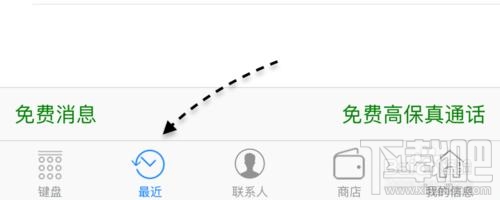
6、如下图所示,此时可以看到刚刚对电话的通讯录音,点击即可查看。
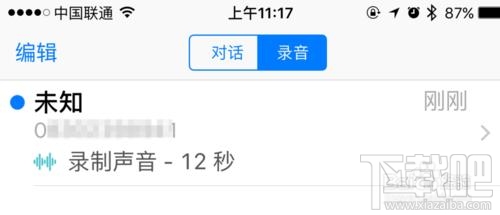
7、此时若想要播放录音的话,直接点击【播放】按键即可,如图所示
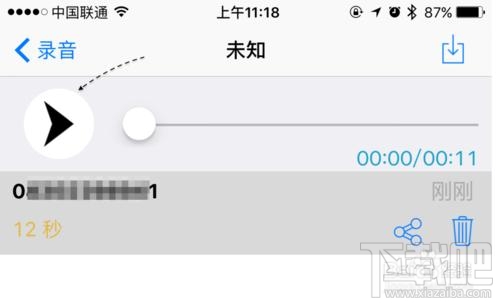
8、如果想要把电话录音分享或是导出的话,请点击【分享】图标,如图所示

9、随后可以以邮件或短信的方式,把当前的通话录音分享给他人,如图所示
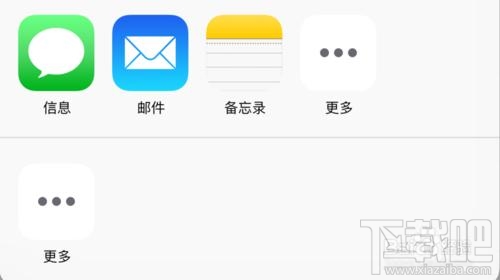
10、另外当前这款软件在刚下载使用时,会免费赠予用户一定的免费通话分钟,当用完以后需要充值才可以继续录音。当然如果对电话录音有强烈需求的用户,相信是没有问题的。

最近更新
-
 淘宝怎么用微信支付
淘宝怎么用微信支付
淘宝微信支付怎么开通?9月5日淘宝公示与微信
- 2 手机上怎么查法定退休时间 09-13
- 3 怎么查自己的法定退休年龄 09-13
- 4 小红书宠物小伙伴怎么挖宝 09-04
- 5 小红书AI宠物怎么养 09-04
- 6 网易云音乐补偿7天会员怎么领 08-21
人气排行
-
 苹果iCloud连接超时/验证失败解决方法
苹果iCloud连接超时/验证失败解决方法
你的iPhone遇到过“Cloud提升验证超时”或者“Cloud无法连接”的
-
 苹果6s/6s Plus怎么设置铃声 iPhone6s/iPhone6s Plus设置自定义铃声
苹果6s/6s Plus怎么设置铃声 iPhone6s/iPhone6s Plus设置自定义铃声
苹果iPhone6s、iPhone6sPlus无需多言也自然是一款遍布街头巷尾的
-
 苹果iPhone、iPad或 iPod touch锁屏密码忘了可以自行解决 苹果密码忘了怎么恢复出厂设置(亲测有效)
苹果iPhone、iPad或 iPod touch锁屏密码忘了可以自行解决 苹果密码忘了怎么恢复出厂设置(亲测有效)
苹果锁屏密码对于苹果用户来说是很重要,因为苹果指纹也并不是时
-
 苹果iPhone手机提示未受信任的企业级开发者解决办法
苹果iPhone手机提示未受信任的企业级开发者解决办法
iOS9大家升级的应该也差不多了,但是国内用户爱用的海马、爱思、
-
 苹果手机iphone如何删除icloud云备份
苹果手机iphone如何删除icloud云备份
现在经常怕手机丢了找不到手机的重要数据。所以现在很多人都选择
-
 iPhone7设置自定义铃声方法 iPhone7设置自定义铃声教程
iPhone7设置自定义铃声方法 iPhone7设置自定义铃声教程
小编带来iPhone7设置自定义铃声方法,iPhone7设置自定义铃声教程
-
 苹果官网抢购iPhone7和iphone7 Plus攻略教程(中国、香港)
苹果官网抢购iPhone7和iphone7 Plus攻略教程(中国、香港)
iPhone6s你用了多久了?iPhone7又要出来了。对于新的iphone你有什
-
 iphone6s无法从app store更新/下载软件提示需要验证怎么办 苹果手机无法更新/下载app解决方法
iphone6s无法从app store更新/下载软件提示需要验证怎么办 苹果手机无法更新/下载app解决方法
最近很多朋友问下载吧小编为什么我的苹果手机更新/下载不了appst
-
 苹果iPhone6S怎么通话录音 苹果6S打电话录音教程
苹果iPhone6S怎么通话录音 苹果6S打电话录音教程
可能你觉得小编这款教程对于平时我们使用苹果手机通话没什么大作
-
 苹果iPhone手机安全问题忘了怎么办 重设Apple ID安全问题答案指南
苹果iPhone手机安全问题忘了怎么办 重设Apple ID安全问题答案指南
使用iPhone和iPad等苹果设备的用户通常都会注册一个自己的专属Ap
